Díky zabudovaným milionům bezdrátových reproduktorů, chytrých zařízení a telefonů po celém světě si Google Assistant zajistil důležité místo v moderním domě – a to z dobrého důvodu.
co může Google Assistant udělat jsou neuvěřitelně rozmanité; výkonný hlasový asistent je schopen cokoli od zodpovězení vašich obecných otázek znalostí až po kontrolu e-mailů a schůzek.
To’Je to stále chytřejší, pomocí umělé inteligence se učit a přizpůsobovat se, dozrávat a být užitečnější s každým dalším dnem. Navíc s tím, jak stále více inteligentních zařízení přidává integraci Google do svého seznamu spec’Je to snadnější než kdy jindy ovládat svůj chytrý dům pomocí chytrého hlasového asistenta.
Pokud tedy’znovu na Google Assistant (nebo si jen přejete seznámit se s jeho nejnovějšími funkcemi), přečtěte si náš komplexní průvodce, jak používat Google Assistant v každé situaci.
Co je Google Assistant?
Google Assistant je hlasový asistent společnosti Google a je k dispozici na chytrých telefonech a chytrých domácích zařízeních. Díky umělé inteligenci je to odpověď společnosti Google na Amazonu Alexa, Apple Siri a Microsoft Cortana.

(Obrazový kredit: Google)
Která zařízení podporují Google Assistant?
Mohlo by se vám odpustit, že jste předpokládali, že Google Assistant je k dispozici pouze na chytrých telefonech, což je řada reproduktorů Google Home – která zahrnuje Google Home Mini, Domovská stránka Google Max – a chytré displeje jako Google Home Hub a Google Next Hub Max.
Asistent Google je však integrován do velkého množství zařízení třetích stran, jako je Sonos One reproduktor, Ticwatch E2 chytré hodinky a dokonce i některá auta.
Zatímco většina z nás by se rozhodla používat Asistent Google prostřednictvím reproduktoru nebo smartphonu, existuje’Není důvod, proč by některé z těchto zařízení nemohlo’nebudete zvyklí ovládat svůj chytrý dům – kromě nepříjemných situací, kdy se budete chtít dostat do svého auta pokaždé, když chcete zapnout světla.

Smartphone Pixel 3
(Obrazový kredit: Příkop)
Jak nastavit Google Assistant v telefonu
Zařízení Android mají výhodu oproti zařízením iOS, pokud jde o používání Google Assistant ve vašem smartphonu. Koneckonců, mobilní operační systém Google byl vyvinut společností Google.
jestli ty’Pokud používáte Android 5.0 nebo novější, můžete asistenta jednoduše podržet stisknuté tlačítko Domů nebo vyslovit „OK Google“. Pokud jste tuto funkci vypnuli, telefon vás vyzve, abyste ji zapnuli. Poté můžete položit pomocníka Google otázku nebo dát příkaz.
Službu Google Assistant můžete také aktivovat otevřením aplikace Google Assistant, nebo pokud máte Pixel 2, Pixel 3, nebo Pixel 3A, stačí stisknout spodní polovinu telefonu, což je docela elegantní.
Pokud máte iPhone, musíte oficiálně stáhnout aplikaci Google Assistant z App Store a otevřít ji pokaždé, když jí chcete dát příkaz nebo položit otázku.
Existuje však hack, pomocí kterého můžete aktivovat hlasovou aktivaci pomocníka AI, což znamená, že unesete Siri. Jednoduše povolte zkratkovou frázi Siri, která vám umožní otevřít aplikaci Google Assistant s frází – například „Hej, Siri, hej, Google.“
An článek o Lifewire popisuje postup, který je třeba provést, a může se ukázat jako užitečná funkce, pokud chcete stejné funkce jako uživatel systému Android.
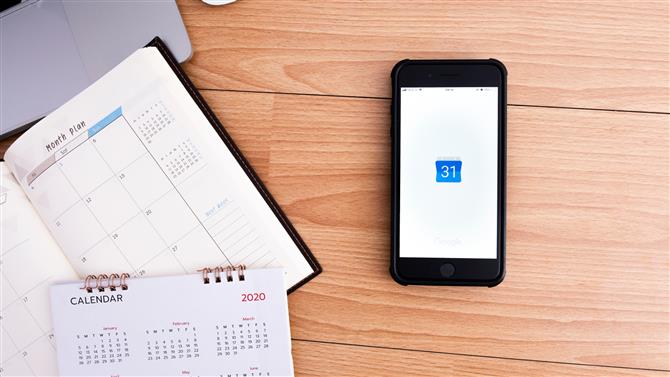
(Obrazový kredit: iJeab / Shutterstock.com)
Nejlepší způsoby, jak uspořádat svůj život pomocí Google Assistant
Od kontroly událostí v kalendáři až po nákupní seznamy může Google Assistant jednat jako váš osobní PR – a vy ne’nemusím to platit za privilegium.
Nejste si jisti, jak vypadá váš den? Můžete požádat pomocníka Google, aby se podíval na svůj kalendář, a dá vám přehled svých událostí za daný den položením otázek “Ahoj Google, kdy’je moje další událost?”, nebo “Co’s v mém kalendáři na příští úterý?”.
Můžete také naplánovat schůzky a požádat Google, aby vám řekla o nadcházejícím dni, kdy se ráno probudíte.
Další skvělou funkcí Google Assistant je schopnost vytvářet seznamy bez použití rukou – a dokonce je dokáže přečíst i vám’hotovo.
Nastavení připomenutí je také velmi užitečné: vše, co musíte udělat, je říct něco jako “Ahoj, Google mi připomíná, abych dnes večer zavolala mámě”, a to vám dá šťouchnout dopředu.
Můžete také nastavit připomenutí podle polohy a opakující se připomenutí.
Přečtěte si celý článek: Jak používat Google Assistant k uspořádání vašeho života

(Obrazový kredit: Gulpa / Shutterstock.com)
Pomocí nástroje Google Assistant můžete ovládat svůj chytrý dům
Jednou z nejlepších věcí, které může Google Assistant udělat, je ovládat váš chytrý dům a fungovat jako jediný hlasem aktivovaný rozbočovač pro připojené žárovky, inteligentní termostaty a dokonce i vaši venkovní bezpečnostní kameru..
Vy’K nastavení chytrých domácích zařízení pro práci s Asistentem Google je třeba použít chytrý telefon nebo tablet.
Jednou’udělali jste to, můžete nastavit přezdívky pro vaše zařízení a přiřadit je do různých místností ve vašem domě – užitečné, pokud máte mnoho různých chytrých zařízení.
Nyní byste měli mít možnost požádat pomocníka Google, aby udělal věci jako “vypněte světla v ložnici”, “vypněte termostat”, a pokud máte chytrý displej nebo televizi Google Assistant, “ukázat kameru předních dveří” pro živý přenos vaší bezpečnostní kamery’s pohled.
Spousta značek nyní spolupracujte s Google Assistant, počítaje v to Philips Hue žárovky, Neato robotické vysavače, a samozřejmě produkty od společnosti Nest vlastněné společností Google, která zahrnují zařízení jako je Nest Thermostat-E, a Nest Cam IQ.
Přečtěte si celý článek: Jak používat Google Assistant k ovládání chytrého domova

(Obrazový kredit: Budoucnost)
Přehrávání hudby pomocí Google Assistant
Chcete-li přehrávat hudbu pomocí Google Assistant, musíte’Budu potřebovat chytrý reproduktor nebo chytrý displej s integrovaným pomocníkem Google, jako je Google Home Mini, Domovská stránka Google Max, Google Home Hub a Google Next Hub Max.
Asistent Google je také integrován do řady reproduktorů třetích stran, jako je například Sonos One, Marshall Stanmore II Voice, a JBL Link Bar, abychom jmenovali alespoň některé.
Chcete-li poslouchat hudbu na chytrém reproduktoru Google Assistant, stačí říct “OK Google”, a povel hlasovému asistentovi.
Můžete například požádat společnost Google “zahrajte si Waterloo Sunset od The Kinks na Spotify”, nebo “hrát Ariana Grande na Google Play”. Můžete také požádat Google Assistant, aby přehrával hudbu v určitém žánru nebo náladě, například hudbu na vaření nebo rockovou hudbu.
Pokud máte více než jeden inteligentní reproduktor kompatibilní s Google Assistant, můžete naplnit celý svůj domov zvukem přehrávání hudby na každém reproduktoru současně – vaše reproduktory musí být připojeny ke stejné síti WiFi.
Přečtěte si celý článek: Jak používat Google Assistant pro přehrávání hudby

(Obrazový kredit: Příkop)
Jak ovládat televizi pomocí Google Assistant
Ať už ty’znovu zastrčit do své oblíbené Série Netflix nebo sledujete film, který jste si vypůjčili prostřednictvím Google Play, můžete pomocí svého asistenta Google ovládat svůj hands-free.
Můžete hrát a ovládat svůj televizor pomocí Chromecast dongle nebo vestavěný software Chromecast, který dává příkazy vašemu chytrému telefonu, tabletu nebo domácímu reproduktoru Google .
Pokud máte a Android TV, měli byste být schopni mluvit přímo do dálkového ovladače a dávat příkazy pomocníka Google; pokud váš dálkový ovladač ne’Nemám mikrofon, ty’Tyto příkazy musíte dát pomocníkovi Google zabudovanému ve vašem smartphonu nebo Domácí reproduktor Google.
Stejně jako se zeptat na pomocníka Google věci jako “Hrát si Podivné věci v televizi”, můžete také zapínat a vypínat svůj Android TV, otevírat aplikace jako Netflix a YouTube a přehrávat, pozastavovat, obnovit a zastavit přehrávání.
Přečtěte si celý článek: Jak používat Google Assistant ke sledování televize
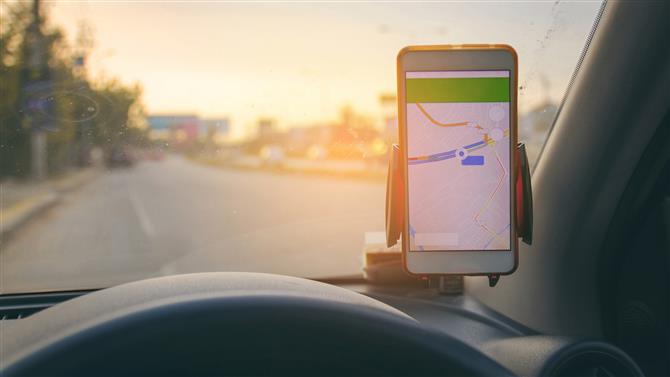
(Obrazový kredit: Shutterstock)
Užívání asistenta Google na dovolenou
Snadným způsobem, jak pomoci Google Assistant na cestách, je použít jej v Mapách Google. iPhone uživatel? Nejprve si stáhněte aplikaci z App Store.
Pokud například chcete, aby vám Asistent Google pomohl najít nejlepší způsob, jak se dostat domů z práce, musíte do aplikace Mapy Google zadat adresu jako „Domů“..
Jakmile to uděláte, můžete pomoci Asistentovi Google „vzít mě domů“ a načte informace z Map Google, aby ukázal nebo slovně vysvětlil nejlepší trasu na základě vaší aktuální polohy..
Můžete také zkontrolovat aktualizace provozu a získat nejnovější informace o přesměrování a uzavřených silnicích, což je zvláště užitečné, pokud jedete a nemůžete se podívat na svůj telefon.
Můžete si také rezervovat lety a ubytování hands-free, stejně jako převádět měny a překládat jazyky.
Přečtěte si celý článek: Jak používat Google Assistant na vašich cestách
- Nejste fanoušek? Zde je návod, jak pomocníka Google vypnout
